Giáo án môn Tin học 10 - Tiết 37 đến tiết 68 - Lê Xuân Nam - Tổ Toán Tin - Trường THPT Hàm Rồng
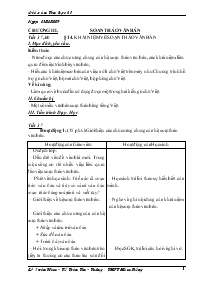
I. Mục đích, yêu cầu.
Kiến thức:
- Nắm được các chức năng chung của hệ soạn thảo văn bản, các khái niệm liên quan đến việc trình bày văn bản;
- Hiểu các khái niệm cơ bản của việc xử lí chữ Việt trên máy như: Chương trình hỗ trợ gõ chữ Việt, bộ mã chữ Việt, bộ phông chữ Việt.
Về kĩ năng:
- Làm quen và bước đầu sử dụng được một trong hai kiểu gõ chữ Việt.
II. Chuẩn bị:
- Một số mẫu văn bản soạn thảo bằng tiếng Việt.
III. Tiến trình Dạy - Học
Tiết 37
Hoạt động 1: (35 phút) Giới thiệu các chức năng chung của hệ soạn thảo
Bạn đang xem 20 trang mẫu của tài liệu "Giáo án môn Tin học 10 - Tiết 37 đến tiết 68 - Lê Xuân Nam - Tổ Toán Tin - Trường THPT Hàm Rồng", để tải tài liệu gốc về máy bạn click vào nút DOWNLOAD ở trên
Ngµy: 13/01/2009 CHƯƠNG III. SOAN THẢO VĂN BẢN Tiết 37,38: §14. KHÁI NIỆM VỀ SOẠN THẢO VĂN BẢN I. Mục đích, yêu cầu. Kiến thức: - Nắm được các chức năng chung của hệ soạn thảo văn bản, các khái niệm liên quan đến việc trình bày văn bản; - Hiểu các khái niệm cơ bản của việc xử lí chữ Việt trên máy như: Chương trình hỗ trợ gõ chữ Việt, bộ mã chữ Việt, bộ phông chữ Việt. Về kĩ năng: - Làm quen và bước đầu sử dụng được một trong hai kiểu gõ chữ Việt. II. Chuẩn bị: - Một số mẫu văn bản soạn thảo bằng tiếng Việt. III. Tiến trình Dạy - Học Tiết 37 Hoạt động 1: (35 phút) Giới thiệu các chức năng chung của hệ soạn thảo văn bản. Hoạt động của Giáo viên Hoạt động của Học sinh - Ổn định lớp: - Dẫn dắt vấn đề vào bài mới: Trong cuộc sống có rất nhiều việc liên quan đến việc soạn thảo văn bản. - Phát vấn học sinh: Thế nào là soạn thảo văn bản và hãy so sánh văn bản soạn thảo bằng máy tính và viết tay? - Giới thiệu về hệ soạn thảo văn bản: - Giới thiệu các chức năng của của hệ soạn thảo văn bản: + Nhập và lưu trữ văn bản + Sửa đổi văn bản + Trình bày văn bản - Hỏi: trong khi soạn thảo văn bản trên giấy ta thường có các thao tác sửa đổi nào? - Nhấn mạnh đặc trưng nổi bật của hệ soạn thảo văn bản là cho phép độc lập giữa việc gõ văn bản và việc trình bày văn bản. - Ngoài ra, hệ soạn thảo văn bản còn cung cấp một số công cụ giúp tăng hiệu quả của việc soạn thảo văn bản. - Học sinh trả lời theo sự hiểu biết của mình. - Nghe và ghi nội dung của khái niệm của hệ soạn thảo văn bản. Đọc SGK, trả lời câu hỏi và ghi vở. - Nghe, quan sát và ghi bài. Hoạt động 2: (10 phút) Củng cố và giao nhiệm vụ về nhà Hoạt động của Giáo viên Hoạt động của Học sinh - Nêu câu hỏi và bài tập về nhà. - Yêu cầu: HS chuẩn bị bài sau. - Ghi câu hỏi và bài tập về nhà - Ghi những chuẩn bị cho bài sau Tiết 38: Hoạt động 1: (5 phút) Ổn định tổ chức và kiểm tra bài cũ Hoạt động của Giáo viên Hoạt động của Học sinh Câu 1: Hãy mô tả các chức năng chung của hệ soạn thảo văn bản Câu 2: So sánh giữa việc soạn thảo văn bản bằng máy tính và soạn thảo văn bản bằng tay. Đánh giá, nhận xét và cho điểm - Lên bảng trả lời câu hỏi. Hoạt động 2: (10 phút) Cung cấp cho các em các đơn vị xử lí trong văn bản và một số qui ước trong việc gõ văn bản, qua đó rèn cho học sinh văn hoá soạn thảo. Hoạt động của Giáo viên Hoạt động của Học sinh Dẫn dắt ván đề: Khi soạn thảo văn bản trên máy tính có nhiều đơn vị xử lí giống so với chúng ta soạn thảo trên giấy thông thường, nhưng cũng có nhiều đơn vị xử lí khác. Trong việc gõ văn bản có một số qui ước: + Các đơn vị xử lí văn bản. +Các qui ước trong việc gõ văn bản. - Phát vấn học sinh về các đơn vị trong văn bản. - Nghe, quan sát và ghi bài. - Nghe, quan sát và trả lời câu hỏi phát vấn. Hoạt động 3: (25 phút)Giới thiệu cho học sinh cách xử lí chữ Việt trong soạn thảo văn bản. Hoạt động của Giáo viên Hoạt động của Học sinh Phát vấn học sinh: “ Quan sát bàn phím máy tính, các em thấy bàn phím máy tính thông thường có các phím chữ Việt không?” Từ đó đưa ra kết luận: Muốn soạn thảo văn bản tiếng Việt trên máy tính cần phải có các phần mềm xử lí chữ Việt trong môi trường máy tính. * Nội dung cách xử lí chữ Việt gồm: - Xử lí chữ Việt trong máy tính. - Gõ chữ Việt. - Bộ mã cho chữ việt. - Bộ phông chữ Việt. - Các phần mềm hỗ trợ chữ Việt. - Nghe và trả lời câu hỏi. - Nghe và ghi bài Hoạt động 4: (5 phút) Củng cố và giao bài tập về nhà. Hoạt động của Giáo viên Hoạt động của Học sinh - Nêu câu hỏi và bài tập về nhà. - Yêu cầu: HS chuẩn bị bài sau. - Ghi câu hỏi và bài tập về nhà - Ghi những chuẩn bị cho bài sau Ngµy: 18/01/2009 TiÕt 39, 40 §15 LÀM QUEN VíI MICROSOFT WORD I. Mục đích, yêu cầu. a. Kiến thức: - Biết được ý nghĩa của một thành phần chính trên màn hình làm việc của Word.; - Hiểu các khái niệm cơ bản của việc xử lí chữ Việt trên máy như: Chương trình hỗ trợ gõ chữ Việt, bộ mã chữ Việt, bộ phông chữ Việt. b. Về kĩ năng: - Thực hiện được một số thao tác cơ bản khi làm việc với Word: khởi động, kết thúc phiên làm việc, thao tác với tệp văn bản - Nhận biết và sử dụng được một số thành phần chính trên màn hình làm việc của Word. - Thực hiện các thao tác biên tập văn bản. c. Về thái độ: Tuân thủ chặt chẽ các quy tắc soạn thảo và biên tập văn bản. II. Chuẩn bị: - Ảnh chụp màn hình làm việc của Word. III. Tiến trình Dạy - Học Tiết 39: Hoạt động 1: (5 phút) Ổn định lớp và kiểm tra bài cũ. Hoạt động của Giáo viên Hoạt động của Học sinh - Ổn định lớp: - Câu hỏi: Có bao nhiêu kiểu gõ văn bản, hãy trình bày các quy ước trong việc gõ văn bản. - Đánh giá, nhận xét và cho điểm. - HS lên bảng và trả lời câu hỏi. Hoạt động 2: (25 phút) Giới thiệu cho HS làm quen với phần mềm soạn thảo văn bản Word thông các thành phần trên màn hình Word. Hoạt động của Giáo viên Hoạt động của Học sinh - Dẫn dắt vấn đề vào bài mới: Từ bài này, chúng ta sẽ tìm hiểu một trong số hệ soạn thảo văn bản thông dụng nhất hiện nay là Microsoft Word. - Giới thiệu các cách khởi động hệ soạn thảo văn bản Word. - Giới thiệu các thành phần trên màn hình làm việc của Word, chỉ ra cách thao tác đối với các các nút lệnh. - Sử dụng các hình vẽ của màn hình làm việc để giới thiệu các thành phần trên màn hình làm việc của Word như: thanh bảng chọn, thanh công cụ chuẩn, thanh công cụ định dạng chuẩn, - Nhấn mạnh cho học sinh biết là chúng ta có nhiều cách để thực hiện một lệnh trong Word. Thông thường, có thể sử dụng một trong các cách sau: + Các lệnh trong bảng chọn. + Các nút lệnh trên thanh công cụ. + Tổ hợp các phím tắt. Ngoài ra còn những cách ra lệnh khác nhau. - Chú ý lắng nghe và ghi bài. - Chú ý nghe giảng và ghi bài: Có hai cách: Cách 1: Nháy đúp chuột trái vào biểu tượng Word trên màn hình nền. Cách 2: Kích chuột trái theo đường dẫn: Start \ programs \ Microsoft Word. - Chú ý quan sát hình vẽ trong SGK. Nghe giảng và ghi bài Hoạt động 3: (10 phút)Giới thiệu thao tác kết thúc phiên làm việc với Word Hoạt động của Giáo viên Hoạt động của Học sinh - Dẫn dắt vấn đề: Soạn thảo văn bản thường bao gồm: gõ nội dung, định dạng, in ra. Văn bản có thể được lưu trữ để sử dụng lại. - Trình bày cho học sinh biết được là có hai trường hợp xảy ra khi lưu văn bản, đó là lưu lần đầu và lưu lần sau. FLần đầu lưu văn bản Trình bày cho HS biết cách làm xuất hiện hộp thoại Save As. Đồng thời phải làm sao cho thư mục sẽ chứa tệp xuất hiện trong ô Save in và các thành phần trong hộp thoại Save As. Nhấn mạnh: Khi đặt tên tệp, chỉ cần gõ phần đầu của tên, còn phần đuôi theo ngầm định luôn là .doc F Lưu văn bản lần sau Nếu tệp văn bản đã được lưu ít nhất một lần, thì khi lưu văn bản bằng các cách trên, mọi thay đổi trên tệp văn bản sẽ được lưu mà không xuất hiện hộp thoại Save As. Để lưu văn bản với tên khác thì phải thực hiện như sau: Chọn File à Save As, sau đó thực hiện các thao tác như lúc chọn Save. Giới thiệu các cách đóng của sổ làm việc của Word. - Nghe, quan sát và ghi bài. Nghe, quan sát và ghi bài. - Cách 1: Chọn File à Save - Cách 2: nháy chuột vào nút lệnh Save trên thanh công cụ chuẩn. - Cách 3: Nhấn tổ hợp phím Ctrl + S. - Nghe, quan sát và ghi bài. Hoạt động 4: (5 phút)Củng cố và giao bài tập về nhà Hoạt động của Giáo viên Hoạt động của Học sinh - Nêu câu hỏi và bài tập về nhà. - Yêu cầu: HS chuẩn bị bài sau. - Ghi câu hỏi và bài tập về nhà - Ghi những chuẩn bị cho bài sau Tiết 40: Hoạt động 1: (5 phút) Ổn định tổ chức và kiểm tra bài cũ Hoạt động của Giáo viên Hoạt động của Học sinh Câu 1: Hãy trình bày nội dung của việc kết thúc phiên làm việc với Word. Đánh giá, nhận xét và cho điểm - Lên bảng trả lời câu hỏi. Hoạt động 2: (30 phút) Cung cấp cho học sinh một số thao tác soạn thảo văn bản đơn giản. Hoạt động của Giáo viên Hoạt động của Học sinh a. Mở tệp văn bản Dẫn dắt ván đề: Sau khi khởi động, Word mở một văn bản trống với tên mặc định là Document 1. Khi soạn thảo văn bản trên máy tính thì có thể xáy ra trường hợp là ta mở mới hoàn toàn hoặc mở tệp văn bản đã có. - Trình bày các cách mở tệp văn bản, phân tích các cách làm hoặc các tình huống xảy ra. * Tạo văn bản trống khác: * Mở tệp văn bản đã có: b. Con trỏ văn bản và con trỏ chuột Dẫn dắt vấn đề: có hai loại con trỏ trên màn hình làm việc: Con trỏ văn bản và con trỏ chuột. - Trình bày đặc tính của hai loại con trỏ về hình dạng, vị trí và cách di chuyển. - Con trỏ văn không thay đổi vị trí khi ta di chuyển con trỏ chuột. - Có thể dùng chuột hay bàn phím để di chuyển con trỏ văn bản: c. Gõ văn bản - Dẫn dắt vấn đề: Trong khi gõ văn bản, con trỏ văn bản đến vị trí cuối dòng sẽ tự động xuống dòng. Khi kết thúc đoạn ta nhấn Enter. - Phát vấn học sinh: Vì sao ta không dùng phím Enter để xuống dòng? - Giới thiệu hai chế độ khi gõ đó là: chế độ chèn và chế độ đè. - Trình bày dấu hiệu để nhận biết hai chế độ này. d. Các thao tác biên tập văn bản. - Dẫn dắt vấn đề: Khi soạn thảo một văn bản thì các công việc chủ yếu là: sao chép, xóa, di chuyển,Để thực hiện được một trong các thao tác trên thì trước tiên phải chọn phần văn bản đó. - Trình bày rõ ràng cách thực hiện các thao tác sao chép, xóa, di chuyển, - Yêu cầu học sinh nêu các cách khác để thực hiện các thao tác trên. - Nghe, quan sát và ghi bài. - Chú ý, quan sát và ghi bài. Cách 1: Chọn File à New à Blank Document; Cách 2: Nháy chuột vào nút New trên thanh công cụ chuẩn; Cách 3: Nhấn tổ hợp phím Ctrl + N - Chú ý, quan sát và ghi bài. Cách 1: Chọn File à Open; Cách 2: Nháy chuột vào nút New trên thanh công cụ chuẩn; Cách 3: Nhấn tổ hợp phím Ctrl +O - Học sinh phân biệt được con trỏ văn bản và con trỏ chuột. - Nghe, quan sát và ghi bài. - Nghe, quan sát và ghi bài. - Trả lời câu hỏi phát vấn. - Nghe, quan sát và ghi bài. - Nghe, quan sát và ghi bài. - Đứng tại chỗ trả lời câu hỏi. Hoạt động 3: (10 phút) Củng cố và giao bài tập về nhà. Hoạt động của Giáo viên Hoạt động của Học sinh - Củng cố lại toàn bộ nội dung bài học, giới thiệu các phím tắt hay dùng. - Nêu câu hỏi và bài tập về nhà. - Yêu cầu: HS chuẩn bị bài sau. - Ghi câu hỏi và bài tập về nhà - Ghi những chuẩn bị cho bài sau Ngµy:21/01/2009 Tiết 41: BÀI TẬP I. Mục đích, yêu cầu. Kiến thức: Nhằm củng cố kiến thức trong bài 14 và bài 15. Khỏi niệm, chức năng và thành phần của hệ điều hành. Biết cách đặt tên tệp, thư mục trong các hệ điều hành. Xác định đường dẫn của tệp hay thư mục. II. Chuẩn bị Giỏo viờn: Chuẩn bị một số bài tập. Học sinh: xem lại kiến thức của bài 14 và bài 15. III .Tiến trình bài giảng: Hoạt động 1: ( 5 phút ) ổn định tổ chức . Hoạt động của Giáo viên Hoạt động của Học sinh - Củng cố lại nội dung bài 14 và bài 15. - Nghe, xem lại nội dung bài Hoạt động 2: (35 phỳt) Giúp học sinh củng cố lại các kiến thức bằng cách giải các bài tập. Hoạt động của Giáo viên Hoạt động của Học sinh - Sau khi củng cố lại nội dung, yêu cầu học sinh lên bảng làm bài tập. - Nhận xét, đánh ... Þch vô vµ m« t¶ dÞch vô trong b¶ng díi ®©y cho phï hîp. DÞch vô M« t¶ 1. E-Mail a. Cho phÐp duyÖt, t×m kiÕm, truyÒn vµ tæ chøc liªn kÕt c¸c trang web 2. WAP b. Cho phÐp héi tho¹i trùc tuyÕn 3. Chat c. Cho phÐp kÕt nèi ®iÖn tho¹i di ®éng vµo Internet 4. WWW d. Cho phÐp göi, nhËn vµ truyÒn c¸c tÖp h×nh ¶nh, ©m thanh, ... trªn m¹ng 5. FTP e. Cho phÐp liªn l¹c ®iÖnt ho¹i trªn Internet 6. VOIP f. Cho phÐp trùc tiÕp göi ®i vµ nhËn l¹i c¸c tÖp tin ................................................................................................................................................. ................................................................................................................................................. C©u 10: §¸nh dÊu vµo nh÷ng néi dung quan träng cÇn ph¶i biÕt khi sö dông Internet Nguyªn t¾c b¶o mËt khi trao ®æi th«ng tin trªn Internet C¸c luËt b¶n quyÒn liªn quan ®Õn sö dông Internet KiÓu bè trÝ c¸c m¸y tÝnh trong m¹ng. Nguy c¬ l©y nhiÔm virus C©u 11: Gi¶i thÝch t¹i sao c¸c m¹ng con cña m¹ng toµn cÇu Internet cã kiÕn tróc kh¸c nhau l¹i cã thÓ truyÒn tin cho nhau mét c¸ch th«ng suèt? ................................................................................................................................................................................................................................................................................................................................................................................................................................................................................................................................................................................................................ §Ò kiÓm tra 45 phót N¨m häc: 2006 - 2007 Trêng THPT Ho»ng Hãa 2 ---------***--------- §Ò 2: M«n: Tin häc Hä vµ tªn:..............................................................Líp:................................ C©u 1: Khoanh trßn vµo ph¸t biÓu Sai trong c¸c ph¸t biÓu sau ®©y: §iÓm truy cËp kh«ng d©y (WAP) lµ thiÕt bÞ cã chøc n¨ng kÕt nèi c¸c m¸y tÝnh trong m¹ng kh«ng d©y. WAP kh«ng cho phÐp kÕt nèi m¹ng cã d©y vµo m¹ng kh«ng d©y. Bé ®Þnh tuyÕn kh«ng d©y cã chøc n¨ng nh mét ®iÓm truy cËp kh«ng d©y Bé ®Þnh tuyÕn ngoµi chøc n¨ng nh mét ®iÓm truy cËp kh«ng d©y nã cßn cã chøc n¨ng ®Þnh tuyÕn ®êng truyÒn. C©u 2: Khoanh trßn vµo ph¸t biÓu Sai trong c¸c ph¸t biÓu sau ®©y: M¸y lµm viÖc víi ®Þa chØ IP d¹ng sè cßn ngêi dïng lµm viÖc víi ®Þa chØ d¹ng kÝ tù. M¸y chñ DNS chuyÓn ®æi ®Þa chØ IP d¹ng kÝ tù sang d¹ng sè ®Ó m¸y xö lÝ ®îc. Ngêi dïng cã thÓ lµm viÖc víi ®Þa chØ IP c¶ d¹ng sè vµ d¹ng kÝ tù. C©u 3: §¸nh dÊu vµo nh÷ng néi dung quan träng cÇn ph¶i biÕt khi sö dông Internet Nguyªn t¾c b¶o mËt khi trao ®æi th«ng tin trªn Internet C¸c luËt b¶n quyÒn liªn quan ®Õn sö dông Internet KiÓu bè trÝ c¸c m¸y tÝnh trong m¹ng. Nguy c¬ l©y nhiÔm virus C©u 4:H·y ghÐp mçi phÝm/tæ hîp phÝm víi chøc n¨ng di chuyÓn con trá v¨n b¶n t¬ng øng trong b¶ng sau: PhÝm Chøc n¨ng chuyÓn con trá v¨n b¶n GhÐp ®óng 1. à VÒ ®Çu v¨n b¶n ghÐp víi: 2. ß VÒ cuèi v¨n b¶n ghÐp víi: 3. Ctrl+PageUp Lªn 1 trang mµn h×nh ghÐp víi: 4.End VÒ ®Çu dßng ghÐp víi: 5. Ctrl+Home Sang tr¸i mét ký tù ghÐp víi: 6.PageDown Xuèng díi mét trang mµn h×nh ghÐp víi: 7. PageUp Sang ph¶i 1 ký tù ghÐp víi: 8.Ctrl+End VÒ cuèi dßng ghÐp víi: 9. Home VÒ ®Çu trang tríc ghÐp víi: 10.Ctrl+PageDown Xuèng 1 dßng ghÐp víi: 11. Tíi ®Çu trang tiÕp theo ghÐp víi: 12. Lªn trªn 1 dßng ghÐp víi: C©u 5: H·y ghÐp tªn dÞch vô vµ m« t¶ dÞch vô trong b¶ng díi ®©y cho phï hîp. DÞch vô M« t¶ 1. E-Mail a. Cho phÐp duyÖt, t×m kiÕm, truyÒn vµ tæ chøc liªn kÕt c¸c trang web 2. WAP b. Cho phÐp héi tho¹i trùc tuyÕn 3. Chat c. Cho phÐp kÕt nèi ®iÖn tho¹i di ®éng vµo Internet 4. WWW d. Cho phÐp göi, nhËn vµ truyÒn c¸c tÖp h×nh ¶nh, ©m thanh, ... trªn m¹ng 5. FTP e. Cho phÐp liªn l¹c ®iÖnt ho¹i trªn Internet 6. VOIP f. Cho phÐp trùc tiÕp göi ®i vµ nhËn l¹i c¸c tÖp tin ------------------------------------------------------------------------------------------------------------------------------------------------------------------------------------------------------------------------------------------------ C©u 6: Khoanh trßn vµo ph¸t biÓu Sai trong c¸c ph¸t biÓu sau ®©y: M¹ng cã d©y kh«ng cÇn sö dông c¸c thiÕt bÞ kÕt nèi bëi v× nã sö dông ph¬ng tiÖn truyÒn th«ng lµ c¸c sãng ra®i«, sãng qua vÖ tinh, ... M¹ng kh«ng d©y cã thÓ kÕt nèi c¸c ®iÖn tho¹i di ®éng. M¹ng kh«ng d©y dÔ l¾p ®Æt vµ cã thÓ triÓn khai trªn nhiÒu ®Þa h×nh. M¹ng kh«ng d©y dÔ dµng më réng, Ýt bÞ giíi h¹n vÒ kh«ng gian vµ vÞ trÝ kÕt nèi. C©u 7: Khoanh trßn vµo ph¸t biÓu Sai trong c¸c ph¸t biÓu sau ®©y: Siªu v¨n b¶n lµ v¨n b¶n tÝch hîp v¨n b¶n, h×nh ¶nh, ©m thanh, video ... vµ c¸c liªn kÕt ®Õn c¸c siªu v¨n b¶n kh¸c. Siªu v¨n b¶n chØ ®îc t¹o ra b»ng ng«n ng÷ ®¸nh dÊu siªu v¨n b¶n HTML. Mçi siªu v¨n b¶n ®îc g¸n mét ®Þa chØ truy cËp t¹o thµnh mét trang web. Cã thÓ xem siªu v¨n b¶n nh mét trang web tÜnh. C©u 8: H·y ghÐp ®óng mçi chøc n¨ng cña c¸c nót lÖnh sau: Chøc n¨ng Nót lÖnh Xo¸ ®èi tîng ®îc chän vµ lu vµo Clipboard ghÐp víi: Kh«i phôc thao t¸c võa huû bá. ghÐp víi: Huû bá thao t¸c võa lµm. ghÐp víi: Sao ®èi tîng ®îc chän vµo Clipboard ghÐp víi: Xem v¨n b¶n tríc khi in. ghÐp víi: G¸n ®Þnh d¹ng t¬ng tù (Copy ®Þnh d¹ng) ghÐp víi: Më tÖp ®· cã ghÐp víi: D¸n néi dung Clipboard vµo vÞ trÝ con trá v¨n b¶n ghÐp víi: Lu tÖp ®ang më. ghÐp víi: Më tÖp v¨n b¶n míi ghÐp víi: ChÌn b¶ng biÓu vµo v¨n b¶n. ghÐp víi: In tÖp ®ang më. ghÐp víi: KiÓm tra chÝnh t¶ vµ ng÷ ph¸p. ghÐp víi: C©u 9: H×nh vÏ díi ®©y minh ho¹ mét kiÓu bè trÝ c¸c m¸y tÝnh trong m¹ng b»ng c¸ch tæ hîp c¸c kiÓu c¬ b¶n. Em h·y cho biÕt trong m¹ng nµy®· ¸p dông nh÷ng kiÓu c¬ b¶n nµo? : À : : : ; Hub : : : : : À : : .............................................................................................................................................................................................................................................................................................................................................................................................................................................................................................................. C©u 10: H·y ghÐp mçi chøc n¨ng ë cét bªn tr¸i víi lÖnh t¬ng øng ë cét bªn ph¶i: Chøc n¨ng LÖnh GhÐp ®óng Gép « Table/Formula ghÐp víi: Thªm hµng Table/Delete/Rows ghÐp víi: TÝnh to¸n trong b¶ng Tabele/Insert/Table ghÐp víi: Xãa hµng Tabele/Insert/Row ghÐp víi: T¸ch « Table/Delete/Columns ghÐp víi: Thªm cét Table/Merge Cells ghÐp víi: Xo¸ cét Tabele/Insert/Colmn ghÐp víi: T¹o b¶ng Table/Split Cells ghÐp víi: C©u 11: Gi¶i thÝch t¹i sao c¸c m¹ng con cña m¹ng toµn cÇu Internet cã kiÕn tróc kh¸c nhau l¹i cã thÓ truyÒn tin cho nhau mét c¸ch th«ng suèt? ........................................................................................................................................................................................................................................................................................................................................................................................................................................................................................................................................................................................................................................................................................................................................................................................................................................................................................................................................................................................................................................................................... Trêng THPT Ho»ng Hãa 2 -----------***----------- ®¸p ¸n vµ híng dÉn chÊm bµi kiÓm tra 45 phót M«n: Tin häc 10 §Ò 1: I. §¸p ¸n: C©u 1: GhÐp ®óng nh sau: 1 – g; 2 – e; 3 – i; 4 – h; 5 – a; 6 – f 7 – c; 8 – b; 9 – d; 10 – k; 11 – l; 12 – j C©u 2: C¸c m¸y tÝnh trong m¹ng bè trÝ theo c¸ch tæ hîp 2 kiÓu m¹ng th¼ng vµ m¹ng h×nh sao. C©u 3: GhÐp ®óng nh sau: 1 – c; 2 – d; 3 – a; 4 – b; 5 – e; 6 – h; 7 – f; 8 – g. C©u 4: b. C©u 5: a. C©u 6: GhÐp theo thø tù tõ trªn xuèng díi nh sau: 10 – 9 – 1 – 2 – 12 – 6 – 7 – 4 – 8 – 13 – 3 – 11 – 5 . C©u 7: b. C©u 8: a. C©u 9: GhÐp ®óng nh sau: 1 – d; 2 – c; 3 – b; 4 – a; 5 – f; 6 – e C©u 10: §¸nh dÊu vµo nh÷ng néi dung sau: 1, 2, 4. C©u 11: C¸c m¹ng con cña m¹ng toµn cÇu Internet cã kiÕn tróc kh¸c nhau l¹i cã thÓ truyÒn tin cho nhau mét c¸ch th«ng su«t v× tÊt c¶ c¸c m¸y tÝnh trªn m¹ng ®Òu cïng sö dông bé giao thøc truyÒn th«ng TCP/IP. II. Híng dÉn chÊm. C©u 1: Mçi c©u ghÐp ®óng 0,2 ®iÓm x 12 = 2,4 ®iÓm C©u 2: Nªu ®óng ®¸p ¸n ®îc 0,2 ®iÓm. C©u 3: Mçi c©u ghÐp ®óng 0,2 ®iÓm x 8 = 1,6 ®iÓm. C©u 4: Nªu ®óng ®¸p ¸n ®îc 0,2 ®iÓm. C©u 5: Nªu ®óng ®¸p ¸n ®îc 0,2 ®iÓm. C©u 6: Mçi c©u ghÐp ®óng 0,2 ®iÓm x 13 = 2,6 ®iÓm. C©u 7: Nªu ®óng ®¸p ¸n ®îc 0,2 ®iÓm. C©u 8: Nªu ®óng ®¸p ¸n ®îc 0,2 ®iÓm. C©u 9: Mçi c©u ghÐp ®óng 0,2 ®iÓm x 6 = 1,2 ®iÓm C©u 10: Mçi c©u ®¸nh dÊu ®óng ®îc 0,2 ®iÓm x 4 = 0,8 ®iÓm C©u 11: Nªu ®óng ®¸p ¸n ®îc 0,4 ®iÓm. Trêng THPT Ho»ng Hãa2 -----------***----------- ®¸p ¸n vµ híng dÉn chÊm bµi kiÓm tra 45 phót m«n: Tin häc10 §Ò 2: I. §¸p ¸n: C©u 1: b C©u 2: a C©u 3: §¸nh dÊu vµo nh÷ng néi dung sau: 1, 2, 4. C©u 4: GhÐp ®óng nh sau: 1 – g; 2 – e; 3 – i; 4 – h; 5 – a; 6 – f 7 – c; 8 – b; 9 – d; 10 – k; 11 – l; 12 – j C©u 5: GhÐp ®óng nh sau: 1 – d; 2 – c; 3 – b; 4 – a; 5 – f; 6 – e C©u 6: a. C©u 7: b. C©u 8: GhÐp theo thø tù tõ trªn xuèng díi nh sau: 10 – 7 – 9 – 12 – 5 – 13 – 1 – 4 – 8 – 6 – 3 – 11 – 2 . C©u 9: C¸c m¸y tÝnh trong m¹ng bè trÝ theo c¸ch tæ hîp 2 kiÓu m¹ng th¼ng vµ m¹ng h×nh sao. C©u 10: GhÐp ®óng nh sau: 1 – c; 2 – d; 3 – h; 4 – b; 5 – g; 6 – a; 7 – f; 8 – e. C©u 11: C¸c m¹ng con cña m¹ng toµn cÇu Internet cã kiÕn tróc kh¸c nhau l¹i cã thÓ truyÒn tin cho nhau mét c¸ch th«ng su«t v× tÊt c¶ c¸c m¸y tÝnh trªn m¹ng ®Òu cïng sö dông bé giao thøc truyÒn th«ng TCP/IP. II. Híng dÉn chÊm. C©u 1: Nªu ®óng ®¸p ¸n ®îc 0,2 ®iÓm. C©u 2: Nªu ®óng ®¸p ¸n ®îc 0,2 ®iÓm. C©u 3: Mçi c©u ®¸nh dÊu ®óng ®îc 0,2 ®iÓm x 4 = 0,8 ®iÓm C©u 4: Mçi c©u ghÐp ®óng 0,2 ®iÓm x 12 = 2,4 ®iÓm. C©u 5: Mçi c©u ghÐp ®óng 0,2 ®iÓm x 6 = 1,2 ®iÓm C©u 6: Nªu ®óng ®¸p ¸n ®îc 0,2 ®iÓm. C©u 7: Nªu ®óng ®¸p ¸n ®îc 0,2 ®iÓm. C©u 8: Mçi c©u ghÐp ®óng 0,2 ®iÓm x 13 = 2,6 ®iÓm. C©u 9: Nªu ®óng ®¸p ¸n ®îc 0,2 ®iÓm. C©u 10: Mçi c©u ghÐp ®óng 0,2 ®iÓm x 8 = 1,6 ®iÓm. C©u 11: Nªu ®óng ®¸p ¸n ®îc 0,4 ®iÓm.
Tài liệu đính kèm:
 Chuong 3 Tin hoc 10.doc
Chuong 3 Tin hoc 10.doc





